浅谈ANSOFT_MAXWELL网格剖分
- 格式:pdf
- 大小:723.54 KB
- 文档页数:8

浅谈Ansoft Maxwell软件在小型化真空灭弧室绝缘优化设计中的应用引言随着真空开关技术的加速发展,真空灭弧室不断地走向小型化,真空灭弧室内部绝缘水平的合理设计已显得尤为重要,并成为领域内普遍关注的研究方向,真空灭弧室内部电场的分布是内部绝缘水平设计的关键,而内部电场分析研究是一项极其复杂的动态绝缘问题,其基础是真空灭弧室内部静电场问题的研究。
这里仅从真空灭弧室的静态电场来着手分析,在小型化真空灭弧室设计与改进过程中,借助Ansoft Maxwell软件的静电场分析功能可以对真空灭弧室内部各组成元件的不同形状和不同位置下的静电场进行分析,根据分析结果不断地调整,最终使其内部静电场达到均匀分布的状态,从而提高了小型化真空灭弧室的内部绝缘水平。
2、Ansoft Maxwell软件介绍Ansoft Maxwell软件是国际上流行的大型通用有限软件包,是功能强大的电磁场仿真工具,主要应用于电场、磁场、涡流场、热场等领域的计算与分析中。
Ansoft Maxwell软件是完全的Window程序,友好的用户界面,使用起来直观、方便。
该软件较比其它有限元分析软件具有如下几点优势:(1)具有强大的数据处理功能。
(2)拥有简便易行的绘图功能的同时兼有模型输入端口,可以方便的导入其他绘图软件形成的模型。
(3)在剖分过程中,可进行手动剖分和自动剖分,网格形状和疏密程度灵活多样,能量误差可减小到任意指定值。
(4)能够进行各类线性和非线性分析。
3、Ansoft Maxwell软件在小型化真空灭弧室绝缘优化设计中的应用真空灭弧室内部主要由触头、导电杆、屏蔽罩、波纹管等元件组成,影响其内部绝缘水平的因素很多,但内部结构的合理设计可以有效实现内部各间隙之间的电容均衡,内部电场强度分布均匀,从而提高内部绝缘水平。
下面是笔者在工作中利用Ansoft Maxwell 二维软件对小型化真空灭弧室内部结构和电场进行分析优化的一些方法和体会,供同仁们探讨。

仅作探讨,欢迎拍砖!曾经看到师兄一篇大作,将ANSYS和ANSOFT做过南慕容北乔峰的类比,真是崇拜得五体投地,一塌糊涂,屁滚尿流,接二连三,不三不四。
个人比较欣赏乔峰大侠,遂,改投ANSOFT门下。
想当年ANSYS的APDL用得忒熟无比,想想就此放弃,于心不忍,于是重操APDL。
近日,在论坛上看到有人对MAXWELL的网格剖分大发牢骚,甚至还恶言相向,GG我实在看不下去了,于是有此文。
就从网格剖分谈开去。
开篇之前,对比下面两幅图。
图1ANSYS映射网格剖分(APDL如下)/clear/filname,joe_yan,1/prep7et,1,solid117block,0,10,0,10,0,10mshkey,1mshape,0,3Daesize,all,1vmesh,allsave图2ANSOFT MAXWELL网格剖分(自适应剖分)对比图1、2明眼人一看就知道显然是图1的网格划分优良。
于是乎,俗人皆言:“MAXWELL 网格剖分垃圾~~!!”掌嘴!!我要说。
先声明,本人不是MAXWELL的死忠!个人更偏向于ANSYS的APDL,一看到那黑乎乎一块的经典界面,我就澎湃。
即便如此,本人还是坚持MAXWELL的网格剖分很强大。
MAXWELL有两种网格剖分形式,其一,如上图2所示的自适应剖分;其二,手动剖分。
其中手动剖分又分为二,其一,选择剖分;其二,内部剖分。
其中,选择剖分又分为二,其一,基于长度;其二,基于表层深度。
为何一个网格剖分要纠结如斯?我要说,因为MAXWELL 人性化。
比如说,为何手动剖分又要分为表层剖分和内部剖分,因为,表层剖分主要是针对集肤效应而言,大家都知道,集肤效应主要集中在导磁体表面,可是如何做到从内到外将网格剖分从疏到密的剖分呢?我们可以采用MAXWELL提供的表层剖分功能。
至此有人又要叫嚣了:“诶,你看,明明ANSYS网格剖分要比ANSOFT网格剖分来的均匀而细致。
”我要说,对!!爸特!!!针对不同分析,网格也呈现出不一样的规律性。

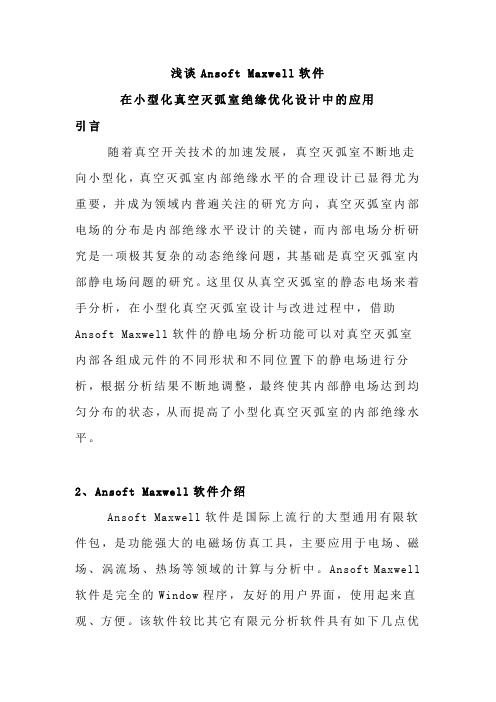
浅谈Ansoft Maxwell软件在小型化真空灭弧室绝缘优化设计中的应用引言随着真空开关技术的加速发展,真空灭弧室不断地走向小型化,真空灭弧室内部绝缘水平的合理设计已显得尤为重要,并成为领域内普遍关注的研究方向,真空灭弧室内部电场的分布是内部绝缘水平设计的关键,而内部电场分析研究是一项极其复杂的动态绝缘问题,其基础是真空灭弧室内部静电场问题的研究。
这里仅从真空灭弧室的静态电场来着手分析,在小型化真空灭弧室设计与改进过程中,借助Ansoft Maxwell软件的静电场分析功能可以对真空灭弧室内部各组成元件的不同形状和不同位置下的静电场进行分析,根据分析结果不断地调整,最终使其内部静电场达到均匀分布的状态,从而提高了小型化真空灭弧室的内部绝缘水平。
2、Ansoft Maxwell软件介绍Ansoft Maxwell软件是国际上流行的大型通用有限软件包,是功能强大的电磁场仿真工具,主要应用于电场、磁场、涡流场、热场等领域的计算与分析中。
Ansoft Maxwell 软件是完全的Window程序,友好的用户界面,使用起来直观、方便。
该软件较比其它有限元分析软件具有如下几点优势:(1)具有强大的数据处理功能。
(2)拥有简便易行的绘图功能的同时兼有模型输入端口,可以方便的导入其他绘图软件形成的模型。
(3)在剖分过程中,可进行手动剖分和自动剖分,网格形状和疏密程度灵活多样,能量误差可减小到任意指定值。
(4)能够进行各类线性和非线性分析。
3、Ansoft Maxwell软件在小型化真空灭弧室绝缘优化设计中的应用真空灭弧室内部主要由触头、导电杆、屏蔽罩、波纹管等元件组成,影响其内部绝缘水平的因素很多,但内部结构的合理设计可以有效实现内部各间隙之间的电容均衡,内部电场强度分布均匀,从而提高内部绝缘水平。
下面是笔者在工作中利用Ansoft Maxwell 二维软件对小型化真空灭弧室内部结构和电场进行分析优化的一些方法和体会,供同仁们探讨。
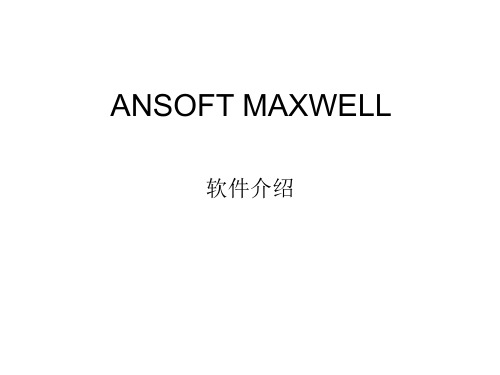

Ansoft Maxwell 2D/3D 使用说明第1章Ansoft 主界面控制面板简介在Windows下安装好Ansoft软件的电磁场计算模块Maxwell之后,点击Windows的“开始”、“程序”项中的Ansoft、Maxwell Control Panel,可出现主界面控制面板(如下图所示),各选项的功能介绍如下。
1.1 ANSOFT介绍Ansoft公司的联系方式,产品列表和发行商。
1.2 PROJECTS创建一个新的工程或调出已存在的工程。
要计算一个新问题或调出过去计算过的问题应点击此项。
点击后出现工程控制面板,可以实现以下操作:●新建工程。
●运行已存在工程。
●移动,复制,删除,压缩,重命名,恢复工程。
●新建,删除,改变工程所在目录。
1.3 TRANSLATORS进行文件类型转换。
点击后进入转换控制面板,可实现:1.将AutoCAD格式的文件转换成Maxwell格式。
2.转换不同版本的Maxwell文件。
1.4 PRINT打印按钮,可以对Maxwell的窗口屏幕进行打印操作。
1.5 UTILITIES常用工具。
包括颜色设置、函数计算、材料参数列表等。
第2章二维(2D)模型计算的操作步骤2.1 创建新工程选择Mexwell Control Panel (Mexwell SV)启动Ansoft软件→点击PROJECTS 打开工程界面(如图2.1所示)→点击New进入新建工程面板(如图2.2所示)。
在新建工程面板中为工程命名(Name),选择求解模块类型(如Maxwell 2D, Maxwell 3D, Maxwell SV等)。
Maxwell SV为Student Version即学生版,它仅能计算二维场。
在这里我们选择Maxwell SV version 9来完成二维问题的计算。
图2.1 工程操作界面图2.2 新建工程界面2.2 选择求解问题的类型上一步结束后,建立了新工程(或调出了原有的工程),进入执行面板(Executive Commands)如图2.3所示。
Ansoft Maxwell 2D/3D 使用说明目录第1章Ansoft 主界面控制面板简介第2章二维(2D)模型计算的操作步骤2.1 创建新工程 (2)2.2 选择求解问题的类型 (3)2.3 创建模型(Define Model) (4)2.4 设定模型材料属性(Setup Materials) (6)2.5 设定边界条件和激励源(Setup Boundaries/Sources) (8)2.6 设定求解参数(Setup Executive Parameters) (9)2.7 设定求解选项(Setup Solution Options) (10)2.8 求解(Solve) (10)2.9 后处理(Post Process) (11)2.10 工程应用实例 (12)第3章三维(3D)模型计算的操作步骤3.1 建模 (14)3.2 定义材料属性 (17)3.3 加载激励和边界条件 (18)3.4 设置求解选项和求解 (18)3.5 后处理 (18)3.6 补充说明 (18)3.7 例 1 两电极电场计算 (18)第4章有限元方法简介4.1 有限元法基本原理 (22)4.2 有限元网格自适应剖分方法 (23)第1章Ansoft 主界面控制面板简介在Windows下安装好Ansoft软件的电磁场计算模块Maxwell之后,点击Windows 的“开始”、“程序”项中的Ansoft、Maxwell Control Panel,可出现主界面控制面板(如下图所示),各选项的功能介绍如下。
1.1 ANSOFT介绍Ansoft公司的联系方式,产品列表和发行商。
1.2 PROJECTS创建一个新的工程或调出已存在的工程。
要计算一个新问题或调出过去计算过的问题应点击此项。
点击后出现工程控制面板,可以实现以下操作:●新建工程。
●运行已存在工程。
●移动,复制,删除,压缩,重命名,恢复工程。
●新建,删除,改变工程所在目录。
Ansoft Maxwell 2D/3D 使用说明第1章Ansoft 主界面控制面板简介在Windows下安装好Ansoft软件的电磁场计算模块Maxwell之后,点击Windows的“开始”、“程序”项中的Ansoft、Maxwell Control Panel,可出现主界面控制面板(如下图所示),各选项的功能介绍如下。
1.1 ANSOFT介绍Ansoft公司的联系方式,产品列表和发行商。
1.2 PROJECTS创建一个新的工程或调出已存在的工程。
要计算一个新问题或调出过去计算过的问题应点击此项。
点击后出现工程控制面板,可以实现以下操作:●新建工程。
●运行已存在工程。
●移动,复制,删除,压缩,重命名,恢复工程。
●新建,删除,改变工程所在目录。
1.3 TRANSLATORS进行文件类型转换。
点击后进入转换控制面板,可实现:1.将AutoCAD格式的文件转换成Maxwell格式。
2.转换不同版本的Maxwell文件。
1.4 PRINT打印按钮,可以对Maxwell的窗口屏幕进行打印操作。
1.5 UTILITIES常用工具。
包括颜色设置、函数计算、材料参数列表等。
第2章二维(2D)模型计算的操作步骤2.1 创建新工程选择Mexwell Control Panel (Mexwell SV)启动Ansoft软件→点击PROJECTS 打开工程界面(如图2.1所示)→点击New进入新建工程面板(如图2.2所示)。
在新建工程面板中为工程命名(Name),选择求解模块类型(如Maxwell 2D, Maxwell 3D, Maxwell SV等)。
Maxwell SV为Student Version即学生版,它仅能计算二维场。
在这里我们选择Maxwell SV version 9来完成二维问题的计算。
图2.1 工程操作界面图2.2 新建工程界面2.2 选择求解问题的类型上一步结束后,建立了新工程(或调出了原有的工程),进入执行面板(Executive Commands)如图2.3所示。
仅作探讨,欢迎拍砖!曾经看到师兄一篇大作,将ANSYS和ANSOFT做过南慕容北乔峰的类比,真是崇拜得五体投地,一塌糊涂,屁滚尿流,接二连三,不三不四。
个人比较欣赏乔峰大侠,遂,改投ANSOFT门下。
想当年ANSYS的APDL用得忒熟无比,想想就此放弃,于心不忍,于是重操APDL。
近日,在论坛上看到有人对MAXWELL的网格剖分大发牢骚,甚至还恶言相向,GG我实在看不下去了,于是有此文。
就从网格剖分谈开去。
开篇之前,对比下面两幅图。
图1ANSYS映射网格剖分(APDL如下)/clear/filname,joe_yan,1/prep7et,1,solid117block,0,10,0,10,0,10mshkey,1mshape,0,3Daesize,all,1vmesh,allsave图2ANSOFT MAXWELL网格剖分(自适应剖分)对比图1、2明眼人一看就知道显然是图1的网格划分优良。
于是乎,俗人皆言:“MAXWELL 网格剖分垃圾~~!!”掌嘴!!我要说。
先声明,本人不是MAXWELL的死忠!个人更偏向于ANSYS的APDL,一看到那黑乎乎一块的经典界面,我就澎湃。
即便如此,本人还是坚持MAXWELL的网格剖分很强大。
MAXWELL有两种网格剖分形式,其一,如上图2所示的自适应剖分;其二,手动剖分。
其中手动剖分又分为二,其一,选择剖分;其二,内部剖分。
其中,选择剖分又分为二,其一,基于长度;其二,基于表层深度。
为何一个网格剖分要纠结如斯?我要说,因为MAXWELL 人性化。
比如说,为何手动剖分又要分为表层剖分和内部剖分,因为,表层剖分主要是针对集肤效应而言,大家都知道,集肤效应主要集中在导磁体表面,可是如何做到从内到外将网格剖分从疏到密的剖分呢?我们可以采用MAXWELL提供的表层剖分功能。
至此有人又要叫嚣了:“诶,你看,明明ANSYS网格剖分要比ANSOFT网格剖分来的均匀而细致。
”我要说,对!!爸特!!!针对不同分析,网格也呈现出不一样的规律性。
比如说,对于结构分析,那么我们当然希望网格剖分能够均匀,这样计算应力才会准确。
而对于流体力学来说,我们则希望网格剖分随着流体的流动方向呈现出渐变变化。
而对于电磁场来说,我们则希望,在气隙部分能够划分得密一些,而对于其他对磁场影响不大的环节我们希望网格划分的疏一些,这样,就可以充分利用PC的硬件资源。
毕竟,升级电脑花的米不是小数目。
好,如何对MAXWELL进行网格设置?像图2所示那样进行自适应剖分就可以了吗?答曰:“你是天才,自适应剖分就可以了。
”如果就此搁笔,我想是个人都会拿砖拍我。
好吧。
后半句是:“如果你想更完美一些,可以利用MAXWELL的手动剖分功能。
不过有利也有弊,手动剖分很大程度上依赖于经验。
你懂的~~~”以下表述将主要借助贴图和文字的形式,换句话说,以下内容将会是图文并茂!问题1:MAXWELL在哪里进行手动剖分?答:project manager--->mesh operations如下图3图3选中需要剖分的对象------>右击上图的mesh operations---->assign----->inside selections---->length based---->弹出如下对话框上图为两种方法设置网格大小(即可控制网格疏密情况)上图中的设置边长和设置网格数,切记,是最大边长和最大单元格数量。
注意看是最大。
举例说明。
在2D环境下建立一个10X10的正方形。
通过三种手段对其进行网格剖分。
方案一:设置单元格最大边长为5mm,对于网格数量不做限制(既,将网格数后面的勾去掉!!)如下图:关键点来了!!问:设置好后,如何查看网格划分结果?答:丫,你太有才了。
这步很关键!!很多人,特别是新手,往往不大关心网格剖分的好坏情况。
其实,“新手”不能作为你偷懒的借口,既然是工程,就得精益求精,做到完美。
操作方法:project manager--->Analysis---->右击------>apply mesh operations---->如果你是跑的复杂3D模型,你的配置又烂的话,我建议你此刻可以去泡壶咖啡,或是去趟厕所,或是伸伸懒腰,或是~~~~,总之不要瞪着屏幕,它在算。
给它点时间。
GG我这里不得不吹一下(看我写的这么辛苦的份上,让我显摆一下,谁让我是俗人。
)由于我用的是服务器,CPU:Intel®Xeon®Processor X5690(12M Cache,3.46GHz, 6.40GT/s Intel®QPI),6核,虚拟12核。
内存:单根8G,DDR3,为组成3通道,配了6根,一共48G。
于是,网格剖分,秒杀。
程序提示网格剖分结束后,点击需要查看网格的对象(以旋转电机为例,可以单独选择空气层,也可以单独选择定子,或转子,分别查看网格剖分结果),然后project manager--->field overlaps---->右击------>plot mesh---->弹出对话框----->DONE得到如下的网格剖分结果:图4从上图可以看出,由于该矩形为10*10,AB两点的距离为5,满足单元边长设置条件(最大值为5.),这里,我推测MAXWELL内部程序应该有一套自己的剖分规则。
我认为,其他各边的剖分应该是AC BC剖分。
换句话说,MAXWELL的剖分将优先满足预设值的最大剖分,但是,我强调一点,满足预设值的最大剖分,并不是说,最大剖分边界必须为我们设置的5mm。
(这段理解有点绕口,因为我是口吃!!嘎~~~),关于剖分规则我也只是推测,下文还会论述我的推测。
这里又是一个关键!!问:如果发现上面的网格剖分结果不理想(太密或太疏),如何重新设置,重新剖分??答:project manager--->Analysis---->右击------>revert to initial mesh---->重新设置网格尺寸(这步操作必须要,否则,就算你重新设置了网格尺寸,你得到的依然是第一次网格剖分的结果,我刚用的时候就在这个问题上撞墙数次,头破血流!!)方案二:设置网格数量为2,单元格最大边长不做限制(既,将后面的勾去掉!!操作如上,在此不图!!)操作方法如上,不赘述。
得到如下的网格剖分结果:图5这里又牵涉到一个网格剖分规则问题,我是这样理解的,MAXWELL的最大网格数量设置,应该理解为,网格最大剖分次数。
比如说,我上面设置的是2.换句话说,就是剖分两次。
可是剖分两次为何会得到上图的4个单元呢?我认为,这里的剖分规则是沿着AB剖分一次,在沿着CD剖分一次,一共剖分两次,得到4个单元。
这里只是我的推测。
等到有空闲的时候,我会对这个剖分规则做进一步的认识,如果有达人认知,请告知,不胜感谢!!方案三:同时约束单元最大边长和单元最大数量(既两个勾都选上。
)这里又分为两种设置方案:其一:单元最大边长设置得到的网格数大于单元最大数量设置的剖分次数其二:反之!!~~~~~~~~~~~~~~~~~小于~~~~~~~~~~~~~~~~~~~~~~~不急一个个来讨论前提:同时约束单元最大边长和单元最大数量(既两个勾都选上。
)首先提出一个命题:当“单元最大边长”设置得到的网格数大于“单元最大数量”设置的剖分次数时,MAXWELL将无视“单元最大边长”设置操作。
举例证明:仍以上文的10*10矩形块为例做网格剖分,设置最大单元边长为5,最大单元数量为2。
好,我们来做个假设,如果只设置最大单元边长为5,而对最大单元数量不做限制(将勾取消),得到上文图4的剖分结果,可以数数看,单元为几个(我就不去数了。
)?如果设置最大单元数目为2,而对于最大单元边长不做限制(将勾取消),得到上文图5的剖分结果。
对比一下就发现,单元最大边长设置得到的网格数大于单元最大数量设置的剖分次数。
讨论以上命题是否成立?举例证明:同时约束单元最大边长和单元最大数量(既两个勾都选上。
)并且设置如下图所示:点击OK。
然后查看网格剖分结果,如下图:发现,剖分结果同只勾选“单元最大数目”得到的网格一致,所以,该命题成立!!!!用同样的例举法证明下面命题:当“单元最大边长”设置得到的网格数小于“单元最大数量”设置的剖分次数时,MAXWELL将无视“单元最大数量”设置操作。
同样例举法,如果只限制单元最大数量为1000。
而,单元最大边长不做限制。
剖分后得到如下网格:对比上文的图4,一目了然。
好,现在我们将同时约束单元最大边长和单元最大数量(既两个勾都选上。
)并且设置如下图所示:点击OK。
得到如下网格剖分;好了,得到如图4的剖分结果,所以,上面命题成立。
最后可以得到这样一个结论。
当同时约束单元最大边长和单元最大数量(既两个勾都选上。
),谁大,谁作废!!!!这个结论很重要,也许你现在用不到,以后随着项目的深入,就会受益!!到这里就该结束了!!最后,我告诉大家,上面所讨论的所有网格操作,以及得到的网格剖分都是MAXWELL的初始网格剖分。
而MAXWELL的最终网格剖分远不只如此。
MAXWELL的剖分是遵循迭代的多次剖分,换句话说,只有当你点击analyze all计算结束后,才能看到最终的剖分结果,看到这里是不是感觉有点像看Hollywood大片的感觉,最后抛出一个悬念,告诉你,你看了半天都是白看。
嘎~~!!最后点题:MAXWELL的迭代次数是可以手动修改了,软件默认为10,在哪里?project manager--->Analysis---->右击------>Add solution setup---->如下图:这里我曾经做过一个尝试性认知,理论上,迭代次数越高,网格精度越好。
于是我将迭代次数逐渐提高,最后逼近2倍,计算,得到的精度变化不大。
所以,我猜测,MAXWELL会自动识别精度,换句话说,它自动判断,如果它认为此处的精度良好,它就不在继续做迭代,这是我的猜测。
我曾经有和ANSOFT的技术客服讨论过这个问题,未果,但是,对方很肯定的说,MAXWELL的剖分规则是ANSOFT公司最引以为荣的。
而且,这项技术也是他们独家的。
对于这种说法,我持中立态度,但是,既然ANSOFT被ANSYS收购了这么久,而它的网格剖分却依旧不引入ANSYS的剖分规则,我想,这一定有原因,如果ANSOFT 的技术不好,肯定会被更新,更优越的技术取代,而且,ANSYS也是眼里容不得沙子的家伙,不可能放着ANSOFT垃圾网格不管,可是,既然ANSOFT直到现在还没有改进它的网格技术,那么只有一种可能,它的网格技术是最好的。